
私は、2012年にAmazonからKindle Paperwhiteが発売されてから、書籍の電子化・データ化(自炊)なくして、本が読めなくなりました。
以来、いったい幾冊の本を切り刻んだかは、数えることも出来ません。
以下の記事に「2012年から2014年で2000冊にせまる数の書籍を電子化した。」との記述があるので、もう数え切れないです。
そんな私が、このブログに自炊ノウハウを書き綴ったのですが、はじめて自炊をする方たちのためになる記事が書けているかどうか、ふと疑問に思いました。
そんなわけで、あらためて自炊初心者のためのページを書いてみようと思います。
※このページでは書籍の電子化を俗に言う「自炊」と表現します。
以下のページで「自炊」の流れを簡単にまとめています。
こちらも、あわせて読んでいただくと「自炊」の概略がお分かりいただけると思います。
さらに、このページを読んでいただくことで、「自炊」のメリットやデメリット。どんな準備がいるのか。等をご理解いただけます。
自炊とは
「自炊」とは紙の書籍を電子化(データ化)することです。
具体的には本をパソコンであつかえるデータ:PDFデータまたは連番付きJPGデータにします。
さらにMOBIやEPUBといった電子書籍端末の最適化データをつくることをいいます。
- 連番付きJPGデータとは:「書籍名_001.jpg」〜「書籍名_(ページ数).jpg」をまとめたフォルダー
- MOBIデータ:AmazonのKindleに対応したデータ形式
- EPUBデータ:多くの端末に対応した汎用型のデータ形式。KoboではEPUBデータを作ることで最適なパフォーマンスを発揮することができます。
自分で「自炊」しない場合は「自炊代行業者」を利用する方法もあります。
サンプルとして「未来Book」のリンクをはっておきます。

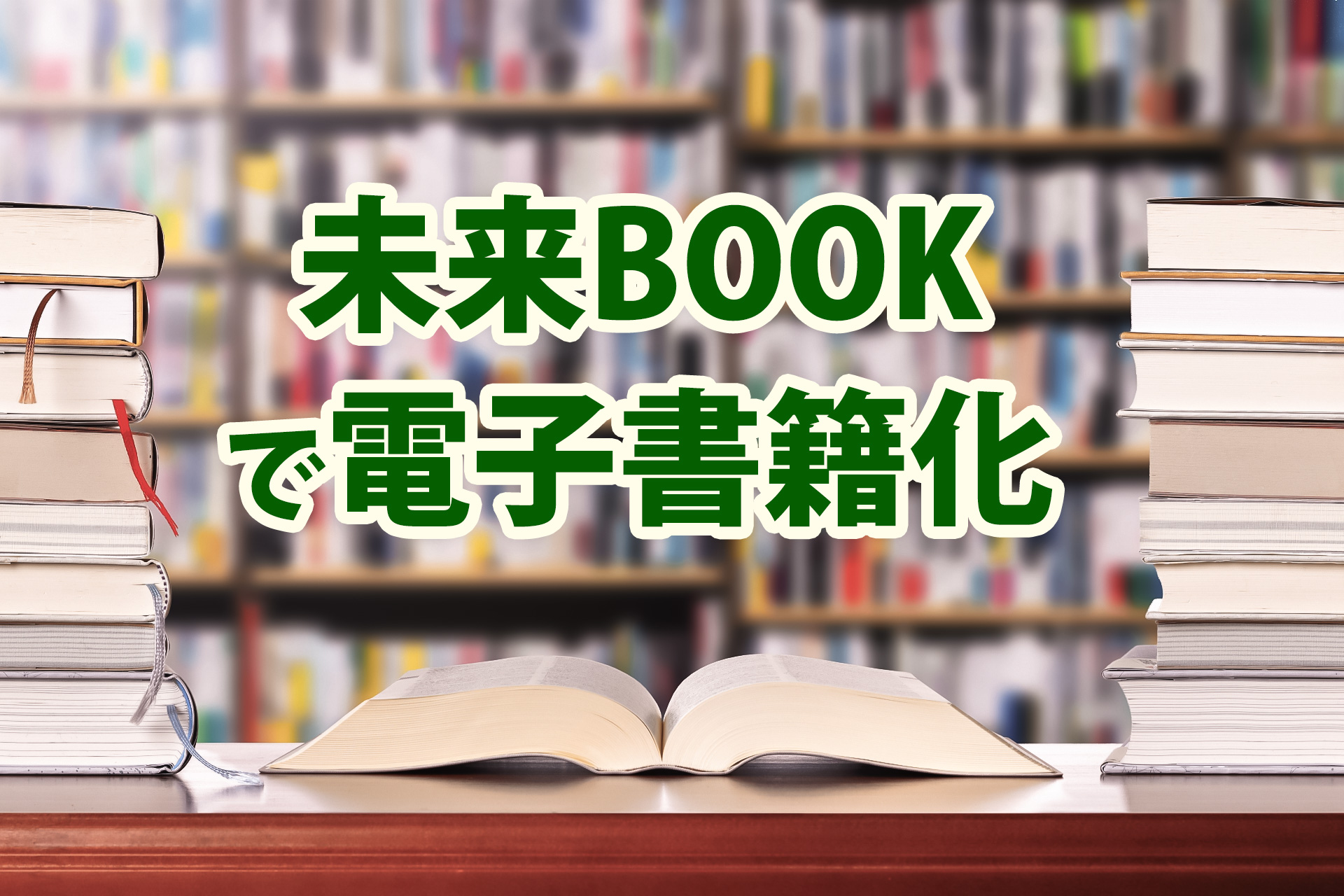
また、以下のようなサービスもあります。
自身で機械を購入したり、アプリケーションの使い方を理解すれば「自炊代行業者」を利用する必要がありません。
少しの本を「自炊」するだけなら、機械を購入するより、代行業者を利用する方がお得です。
しかし、大量の本を「自炊」するには自身で機械を用意し、「自炊」した方がよいでしょう。
そうすれば、空いた時間を使って自由に本をデータ化したり、好みの電子リーダーにデータを最適化して読むことができます。
代行業者を利用する送料もバカになりません。
- 少量の本を電子化したい
- 手間や時間をかけたくない
- 電子化したい本が大量にある
- KindleやKoboといった電子書籍端末をもっと楽しみたい
自炊のメリットとデメリット
次に、「自炊」のメリットを考えてみましょう。
小説やコミック好きは、本の収集も好きだと思います。
私も、たくさんの本を集めていました。
しかし、それらの置き場所に困ってしまい、結局、古本屋さんに数多くの本を売却してしまうことになりました。
後で読みたくなっても、もう手元にはない本がたくさんあります。
あのとき、「自炊」しておけばよかったと後悔しました。
「自炊」は、データで本をとっておけます。
ハードディスクの置き場所さえあれば、自身が集めた本はほぼ全て手放さなくてよくなります。
しかし、デメリットもあります。
「自炊」するためには、本を破壊しなくてはなりません。
この行為を許容できるかどうかです。
私の場合は、紙の本を収集することよりも、中身を選びました。
読むことさえできれば、問題ありません。
自分だけの本をデータとして、簡単に取り出せることの方が重要なのです。
そんな想いにいたった方のために、このページを書きたいと思います。
- 本の置き場所がいらない。
- ブックリーダーの機能があるので、本を読むより手軽で便利。
- スマホやタブレットでも読める。
- 書棚を丸ごと持ち運びできる感覚を味わえる。
- 本を破壊してしまう。
- 電子書籍を作成するための機器、ソフトウェア(アプリ)が必要。
- 自炊する時間がかかる。
「自炊」のデメリットを許容できる方のみ、以下の記事をご覧ください。
自炊した本を快適に読むために(このページで紹介すること)
本を「自炊」した後は、どうやって読めばいいでしょうか?
スマホやタブレットなら、よいPDFアプリがあるので、アプリをインストールするだけです。
しかし、画面の反射が気になったり、画面が小さすぎて読みにくいと思われるかたも多いでしょう。
せっかく電子化したのに、紙の方がよかったという感想では、電子化の意味がありません。
そんなことにならないのが電子書籍専用リーダーを使用することです。
例えば「楽天Kobo」や「Kindle PaperWhite」が専用リーダーです。
これらを使用すると、紙の本をよむのと遜色のない読書体験を得ることができます。
また、暗いところでも読めたり、お風呂でも読めたりという付加価値もあります。
ただし、電子書籍専用リーダーで読書するためには、自炊したデータに手を加えて最適化する必要があります。
このページでは、自炊するためのツール、読むための電子書籍リーダー、電子書籍リーダーへのデータ最適化、電子書籍のサービス等を解説いたします。
- 自炊をするために用意するもの
- 自炊をした本を読むための端末
- 様々な電子書籍サービスを利用する
- 電子書籍のある生活(電子書籍リーダーの使い方)
- 電子書籍リーダーのデータ最適化に必要なソフトウェア
自炊するために用意するもの
「自炊」をやってみたいと思い立ったら、まず準備が必要です。
パソコンは必須です。しかし、自炊をするためにパソコンを購入するというより、パソコンがあるから自炊をするという方が多いのではないかと想像します。
私の場合はMacを使っていますが、自炊用のメインアプリはWindowsアプリです。
MacでWindowsを利用する場合は仮想化ソフトウェアの「Parallels Desktop」が便利です。
サンプルとして私が使用しているものをご紹介します。
| 自炊機器 | 使用内容 | 金額 | 必須区分 |
|---|---|---|---|
| パソコン(PC) | 自炊用ソフトウェアを実行したり、スキャンするのに使用します。 | 5万円〜 | ○ |
| ハードディスク(8TB) | 電子書籍データやスキャンした元データを格納します。 | 2万5000円〜 | △ |
| カッター | 裁断機で裁断できる幅に書籍を切り分けます。 | 500円〜 | ○ |
| カッティングマット (60×45cm) | 書籍を切る際に必要です。 | 1700円〜 | ○ |
| カール事務器 裁断機 A4対応 | 書籍を裁断するために使用します。 | 1万円〜 | ○ |
| フラットベッドスキャナー | 表紙をスキャンするのに使用します。 | 1万円〜 | △ |
| ドキュメントスキャナー | 書籍のページを高速にスキャンします。 | 3万5000円〜 | ○ |
| 電子書籍リーダー | 電子書籍を読むための専用機器です。 | 1万7000円〜 | ○ |
では、それぞれ解説していきます。
一応購入のためにリンクも付けておきます。
パソコン(PC)
私の場合はアップルのMacを使用しています。
しかし、電子化データをリーダーに最適化する際はWindowsのソフトウェアを使用しますので、Windows PCでも大丈夫です。
Macの場合は仮想化アプリケーション(Parallels Desktop)が必要です。
私のWindows環境をまとめておきます。
| プロセッサ | Intel(R) Xeon(R) CPU X5650 @ 2.67GHz 2.66 GHz |
| 実装 RAM | 8.00 GB (2.75 GB 使用可能) |
| システムの種類 | 32 ビット オペレーティング システム、x64 ベース プロセッサ |
| Windowsの仕様 | Windows10 Home |
| ストレージ | 126GB |
ハードディスク(外付け)

大量にデータ化するので、大容量(8TB)のハードディスクを用意しました。
2012年から自炊を続けて、現在ちょうど半分の4TBが使用中です。
抽出サンプルの1冊分のデータは以下です。
- 表紙jpg画像データ:4データ(フラットベッドスキャナー、600dpi、カラー)
- 書籍PDFデータ:1データ(202ページ)
- リーダー最適化用のjpg画像データ:206データ
- 楽天Kobo最適化データ(138.6MB)
1冊1GBとして単純計算で約4000冊格納されていることになります。
小説は少ないデータ量になるので、実際の冊数はもっと多いはずです。
バックアップも必要なので、もう一つバックアップ用に同じハードディスクを用意しました。
カッター
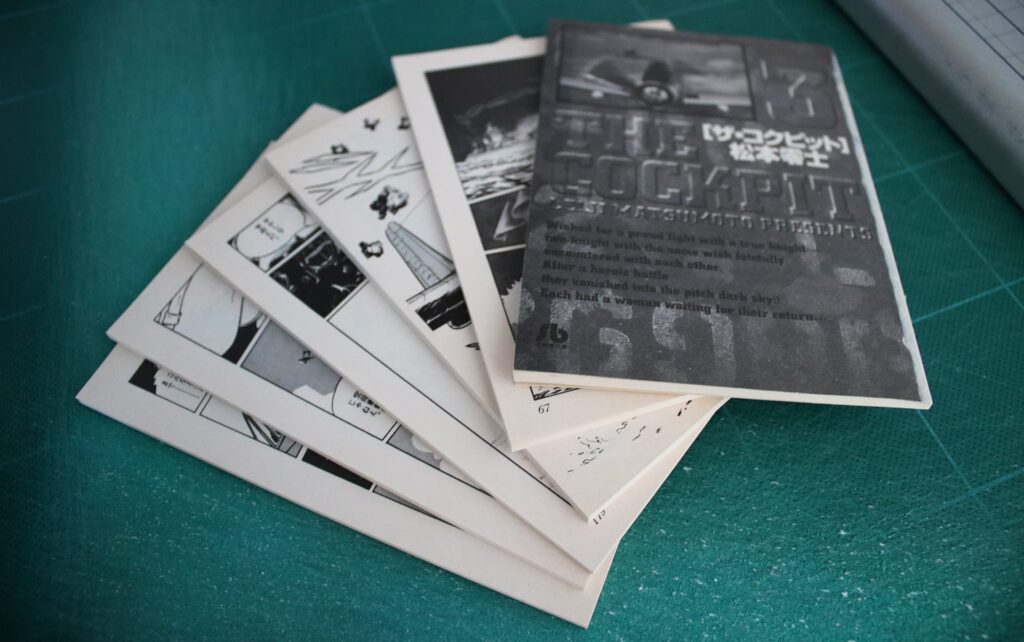

本を裁断する前に、カッターで裁断できる厚さに切り離さなければなりません。
私が使用している裁断機は、1度に40枚切断できます。
30枚前後に切り離します。
その際カッターとカッティングマットが不可欠です。
カッティングマット
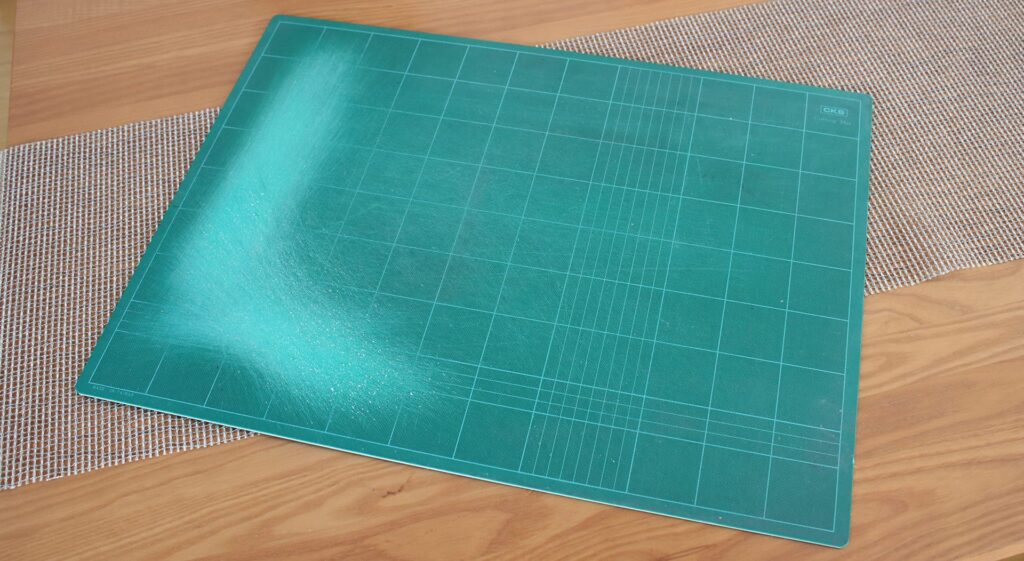
60×45cmが使い勝手がよいでしょう。
60×45cmですが、各通販サイトでメーカーが違う商品です。ご注意ください。
裁断機


裁断機はいろいろありますが、私はカール事務機のディスクカッタータイプを使用しています。
手が裁断部分に挟まったりしないので安全です。
裁断枚数は40枚です。
書籍の「のど」を切るのに使用します。
フラットベッドスキャナー

15年以上、使っているフラットベッドスキャナー(EPSON GY-X770)です。
表紙のスキャンに使用しています。
フラットベッドスキャナーはあると便利です。
しかし、表紙も本のページと同じように裁断すれば、フラットベッドスキャナーは必要ないと思います。
ドキュメントスキャナー

ドキュメントスキャナーに何を選ぶかが最も重要です。
私は「Canon Image FORMURA」を「DR-C125」から使っています。
写真の「DR-C225W」は同タイプの2機目です。
「DR-C125」が壊れたと思ったので、「DR-C225W」を購入しました。
しかし、Canonさんの修理で復活し、今も使いつづけています。
10年以上頑張ってくれていることになります。
実はドキュメントスキャナーには自炊用の定番機があります。
それがリコーの「ScanSnap」です。(現在ではリコーがPFU事業を富士通から引き継いでいます)
いろいろなタイプが販売されているようです。現在でも富士通の製品が売られていますが、リコー製品の方が値引率高めです。
私は「ScanSnap」を使ったことがないので、評価に困りますが「自炊で使うドキュメントスキャナーならScanSnap」という評判です。
「Canon Image FORMURA」を当初選んだ理由は原稿がバラけないからだったと思います。
あと、縦型なのでコンパクトです。
「Canon Image FORMURA」を使い始めると他を使う気がしなくなりました。
慣れもありますが、特に不便を感じていません。
「ScanSnap」も評判通りなら良いと思いますので、どちらか選べば問題無いでしょう。
「DR-C225W」には、後継機があります。
これらのドキュメントスキャナーは破壊型のスキャナーです。
本を裁断する必要があります。
現在では非破壊型のスキャナーもあります。
申し訳ありませんが使用したことがありません。
ページめくりの速度や、のどの歪みがどの程度補正されるのか等、懸念材料がありますが、本を裁断しなくていいことには魅力を感じます。
電子書籍リーダー
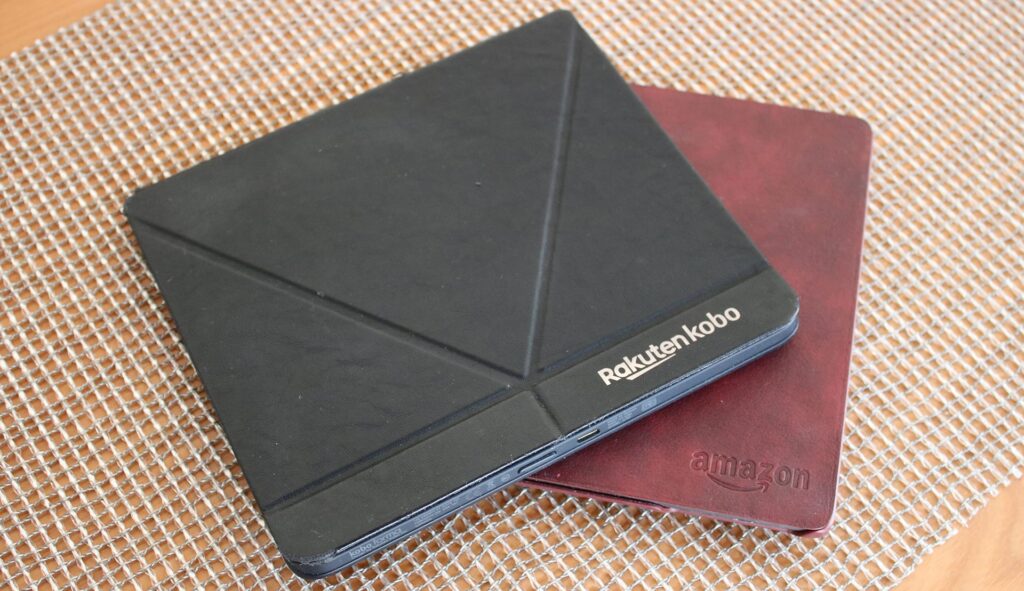
自炊した本を読むために最適な機械が電子書籍リーダーです。
電子書籍リーダーの定番は2つあります。
それが「Kindle」と「楽天Kobo」です。
自炊した本はスマホやタブレットでも読めますが、電子書籍リーダーで読むことを強くオススメします。
- Einkを採用しているので目が疲れない(Einkの画面はモノクロで紙のように読めます)。
- フロントライトが搭載されているので、暗い部屋でも読める。
- 防水の機種があり、お風呂でも読める。
- 32GBの機種ならたくさんの本を格納できる(自分の本棚を持ち歩くイメージ)。
- 購入した電子書籍より自炊した書籍の方が読みやすい。
- 電子書籍リーダーはカラーページもモノクロになります(カラー画面開発中。実機投入はいつになるか分からない)。
- 購入したコミックが若干読みにくい(薄い感じがあります)
Einkとは
Einkは電子書籍端末などで使用されている技術で紙に近い表示を可能にします。
電子書籍端末以外にも血圧測定器などにも使われています。
消費電飾が少ないことが特徴です。
弱点はありますが、電子書籍リーダーは本を読む別次元の環境を提供してくれます。
自炊した本なら、なおさら電子書籍リーダーがオススメです。
書籍を読むのに近い体験が得られるはずです。
私は「Kindle」と「楽天Kobo」の様々な機種を試しました。
最初は「Kindle」推しだったのですが、現在では「楽天Kobo」を自炊用のリーダーとして推奨しています。
「Kindle」のOSはAmazonの電子書籍を読むことに最適化されているため、自炊した本をライブラリ化するのに適していない部分があります。
「楽天Kobo」はライブラリ機能が優れています。
以下のページで「楽天Kobo」のライブラリ機能について解説しました。
このページでも述べているように、自炊用の電子書籍リーダーのベストチョイスは、現時点(2025.1現在)で「Kobo Sage」であると断言しておきます。
もう一つの選択肢としてはAndroid搭載のEink端末があります。
これは、電子書籍を読むだけでなく、Androidが出来ることは、問題無くできるでしょう。
「BOOX」という端末がそれです。
申し訳ないですが、私はこの端末を使用したことがありませんので、レビューできません。
購入先のみの紹介とさせてください。
電子書籍リーダーのカラー化の流れ
電子書籍リーダーとして以上に紹介したものは「E Ink」を使用しています。
「E Ink」はモノクロが定番だったのですが、現在はカラーも表現出来るようになりました。
先に紹介した「BOOX」もカラー版がありますし、koboもカラー表示対応したモデルがあります。
コミックを読む際にはカラー対応の方がよいかもしれません。
しかし、残念ながら私はカラー対応の端末を使用したことがありませんので、詳しくは展示品などで確かめてください。
電子書籍リーダーの使い方
以上、どんな機械があれば「自炊」ができるか、「自炊」した本を読むことができるか、ご理解いただけたと思います。
次に、「自炊」をした本を読むための電子書籍リーダーがあると、どんなに便利かご紹介します。
「Kindle Paperwhite」と「Kobo Sage」の比較
まず、電子書籍リーダーの「Kindle Paperwhite」と「Kobo sage」を比較してみましょう。
「Kindle」や「Kobo」には画面サイズ10インチ超のスタイラスペン付きのモデルがあるのですが、重すぎて、電子書籍リーダーとしては不向きです。
そのモデルをのぞいた最大画面のものが「Kindle Paperwhite」と「Kobo sage」です。
| Kindle Paperwhite | Kobo sage | |
| 価格 | 22,980円〜 | 36,800円 |
| ディスプレイ | 7インチ | 8インチ |
| 容量 | 16GB/32GB | 32GB |
| 解像度 | 300ppi | 1920 x 1440(300ppi) |
| フロントライト | LED 17個 | ComfortLight PRO (フロントライト内蔵、ナチュラルライト機能) |
| サイズ | 176.7 x 127.6 x 7.8 mm | 181.4 x 160.5 x 7.6 mm |
| 重さ | データ無し | 240.8 g |
| 防水機能 | ○ | ○ |
| 電子書籍サービス | Amazon | 楽天ブックス |
どちらも機能に遜色ありませんが、「Kobo Sage」の方がディスプレイが1インチ大きいです。
読みやすさでは1インチの差がものをいいます。
先のセクションでもご紹介したように電子書籍リーダーはフロントライトが付いていたり、防水性能を持っていたりします。
これによって、いつでもどこでも読書ができるのです。
私は寝室でルームライトを消した後、必ず読書しています。
「Kindle Oasis」と「Kobo Forma」の画面
次に「Kindle Oasis」と「Kobo Forma」のホーム画面とライブラリ画面を比べてみます。
「Kobo Forma」は「Kobo Sage」の前の機種です。
性能に大差はありません。
私は「Kobo Forma」を使っています。
また、「Kindle Oasis」は廃盤となりました。画面の大きさは7インチで「Kindle Paperwhite」と変わりはありません。
Kindle Oasis
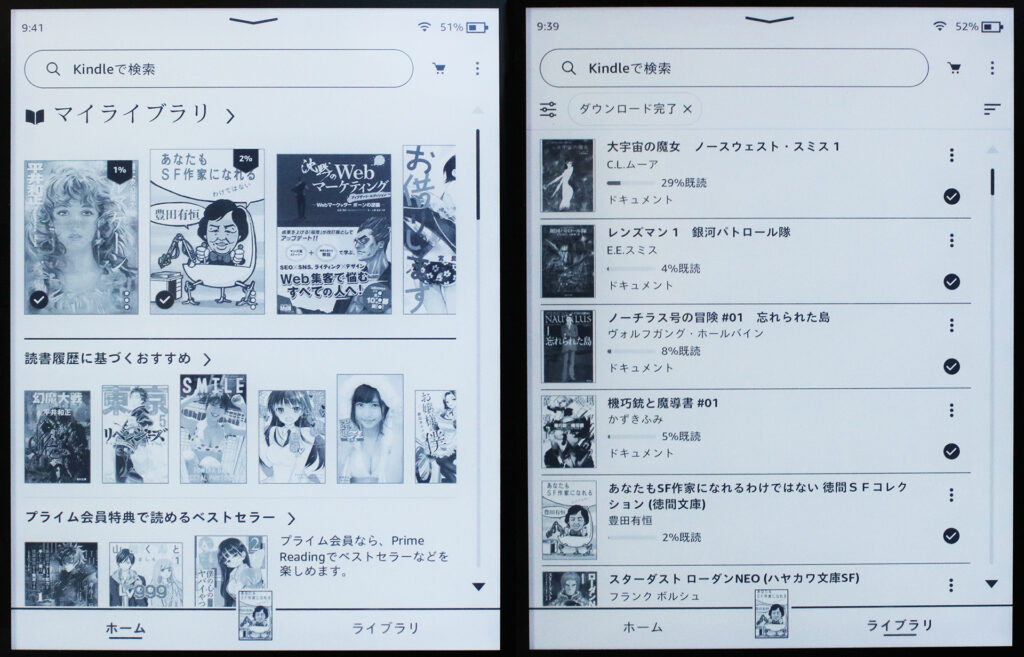
Kobo Forma
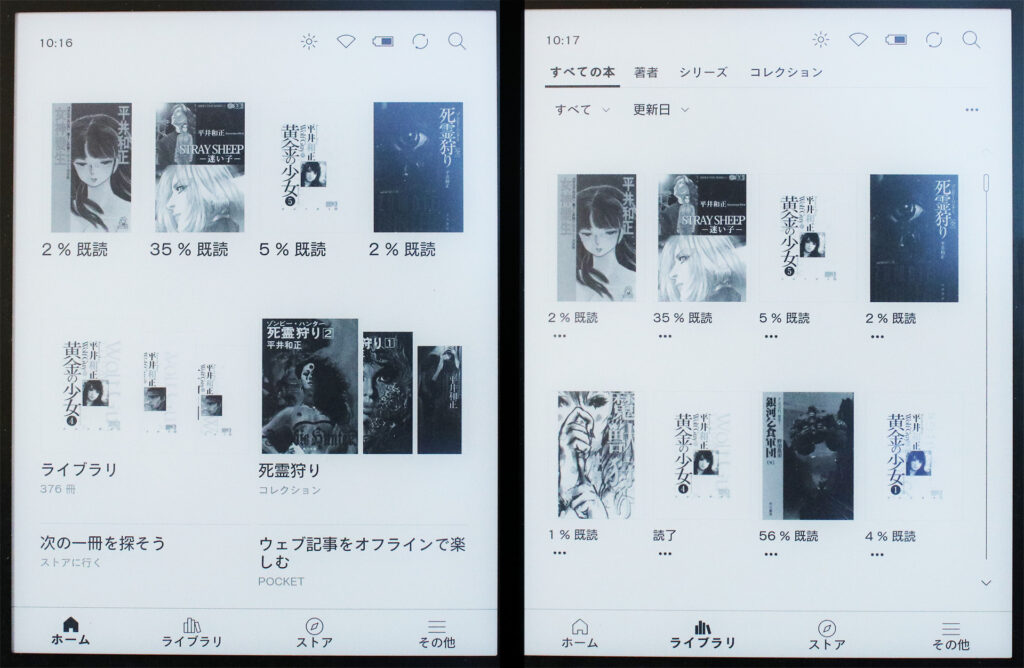
くらべていただくと、「Kindle Oasis」の「ホーム」はプロモーションの要素が多いということが、お分かりいただけると思います。
私の「Kindle Oasis」は広告無しの機種なのですが、「おすすめ」や「ベストセラー」の書影が数多く表示されます。
画面をスクロールするとAmazonが勝手に選んだオススメ本がたくさん羅列します。
これが、自炊端末には不向きだという理由です。
「Kobo」のライブラリには「著者」「シリーズ」「コレクション」という分類もあるので、使い勝手は絶大です。
電子書籍ライフを豊かにするガジェットの使い方まとめ
では、電子書籍端末をどのように使うのが、よいでしょうか?
私の使い方を以下に、まとめておきますので参考にしてください。
| 端末 | 使い方 |
|---|---|
| Kindle | 「Kindle」は主にAmazonで購入した本を読むために使用しています。 電子書籍サービスでAmazonは、はずせませんね。 特に購入した小説の場合、KindleとKoboを比べるとKindleの方が圧倒的に読みやすいです。 レイアウトや文字の大きさを細かく変えられるのがメリットと言えるでしょう。 |
| 楽天Kobo | 自炊した本を読みます。自炊専用機です。 |
| スマホ タブレット | 様々な電子書籍サービスを使用しています。 電子書籍サービスについては次のセクションでまとめます。 |
電子書籍サービスについて
「Kindle」や「Kobo」は専用端末なので、利用できる電子書籍サービスが決まっています。
以前は「Sony Reader」というのがあって、電子書籍は「Reader Store」での購入と決まっていました。
しかし、現在の電子書籍サービスのほとんどがスマートフォンユーザーをターゲットにしていることは間違いありません。
スマートフォンは汎用端末なので、様々な電子書籍サービスを利用できるというメリットがあります。
以下にAmazonや楽天ブックス以外の電子書籍サービスをピックアップしてみましょう。
| サービス | 概要 |
|---|---|
| ブログの「Amaba」が運営する電子書籍サービスです。 無料作品が分かりやすいのが特徴です。 | |
| Reader Store | ソニーが運営する電子書籍ストアです。 以前は「Sony Reader」にひもづいていました。 |
| KADOKAWAグループ直営の電子書籍ストアです。 | |
| 借りて読むか、買って読むか、どちらでもいけます。 | |
| 電子書籍も紙の本もどちらも扱っています。 | |
| 取り扱い冊数がマンガを中心に80万冊を超える、電子書籍販売サービスです。 他の電子書籍ストアで取り扱いのない作家の本も取り揃えています。 | |
| 無料で読める作品が豊富。無料会員登録でオフクーポンがもらえます。 | |
| ブックライブ | 会員登録なしで、直ぐ読める無料本があります。 |
| 【DMMブックス】
| 男性に大人気の電子書籍サービスです。 |
| まんが王国 | その名の通りまんが専門の電子書籍サービスです。 |
| ブック放題 | 月額550円で雑誌、マンガが読み放題です。 |
スマホやiPadなら様々な電子書籍サービスを利用できます。
私も複数のサービスに登録しています。
待ち時間などにちょっと読むのに便利です。
しかし、スマホは小さすぎてつらいです。
やはり、しっかりと読むなら「Kindle」や「Kobo」を使いたいです。
持ち歩きはスマホ以外にも「Kobo」か「Kindle」を用意しています。
電子書籍サービス以外に漫画全巻ドットコムはよく利用します。
| サービス | 概要 |
|---|---|
| 漫画全巻ドットコム
| マンガを一気に全巻読みたくなったら、このサイトで決まりです。 |
全巻揃えて電子化して、一気に読みます。
ストーリーにひたれますよ。
電子書籍リーダー最適化ソフトウェア(アプリ)の使い方
ここまで読み進んでいただくと、「自炊」のメリットやデメリット、通常の電子書籍サービスの使い方等をご理解いただけたことでしょう。
さらに「自炊」の魅力を100%引き出すためには電子書籍専用リーダーが欠かせないということも分かっていただけたでしょうか?
私は「Kobo Sage」をおしましたが、「Kindle Paperwhite」も良い端末です。
ここからは、「Kobo」と「Kindle」に最適化した電子書籍を作るソフトウェアを紹介いたします。
実は、このブログでは既に紹介済み。ノウハウも公開済みですので、概略のまとめと紹介ページへのリンクをはっていきます。
「Kobo」と「Kindle」などの電子書籍リーダーに自炊データを最適化するソフトウェアは「ChainLP」を使います。
その後の処理が「Kobo」と「Kindle」では異なります。
「Kindle」の最適化データを作成するステップ
「Kindle」データの作成は以下のステップです。
「ChainLP」だけでは「Kindle」のデータが大きくなりすぎるので「KindleUnpack」を使ってデータを圧縮します。
- STEP1ChainLPでKindle用の電子書籍データ(Mobiデータ)を作成
「ChainLP」で自炊データ「PDF」を読み込み「Mobiデータ」を出力します。 - STEP2kindlestripまたはKindleUnpackでMobiデータから不要なデータを取り除く
データ量が約50%になります。
「Kindle」の最適化データを作成する参考ページ
以下の5ページを参考にしてください。
「ChainLP」のインストール
Kindleの解像度を確認する
PDFデータを「ChainLP」でトリミングする
Kindle OASISの「ChainLP」設定サンプル
KindleUnpackの使い方
「Kobo」の最適化データを作成するステップ
「Kobo」の最適化データは「ChainLP」だけで作ると「cbz」という形式になります。
その形式でも、読めないことはないのですが、様々な不都合がおこります。
- 著者名が「不明」になる
- ページ送りが逆になる
これらの問題を解決するために最終データを「epub」形式にします。
- STEP1ChainLPでzipデータを作成
まず、最初にPDFをzipデータに変換します。 - STEP2AozoraEpub3でzipデータをkobo用のepub「kepub」に変換
このままだとページのリフレッシュが1ページ毎になります。
ページのインデックスは5ページ毎です。 - STEP3RcKepubでAozoraEpub3の「kepub」をさらに最適化
RcKepubで処理することによって最終データのepubを作ります。
以前はRcKepubで「章設定」を行っていましたが、現在はAozoraEpub3の設定のままにしています。
RcKepubで最適化することでシークバーの不具合も解消されます。
「Kobo」の最適化データを作成する参考ページ
以下のページを参考にしてください。
「ChainLP」のインストール
PDFデータを「ChainLP」でトリミングする
Kobo Formaの「ChainLP」設定サンプル
Kobo用のepubを最適化する
自炊ノウハウのまとめ
「自炊」ノウハウをまとめたページもあります。
このページだけではよく分からなかった。また、PhotpshopやAcrobatを効果的に使いたい場合は以下のページを参照してください。
まとめと電子書籍リーダーのオススメ
自炊で本を減らしたい方、電子書籍リーダーをもっと使いこなしたい方のために、何とかここまで書いてみました。
ご質問はコメント欄から受け付けます。
電子書籍リーダーとの出会いと「ChainLP」が私の読書ライフを一変させてくれました。
これらがなければ、本の重さで家が壊れる…なんてこともあったかもしれません。
電子書籍リーダーで電子化したデーターを読むことで、なにが変わったのかを列挙してみます。
- 黄ばんで読みにくくなった紙の本もリファインできる
- どこに本があるか探さなくてよくなった
- 何冊も同時に読み進められる
- 寝られないと悩むことがなくなった(暗くても本を読んでいるうちに寝てしまうから)
電子書籍リーダーで本を読むのはQOLが向上しますね。
最後に、オススメする電子書籍リーダーの購入リンクを記載しておきます。
※スタイラスペンが必要ない場合は別々でに購入した方がお得です。
では、電子書籍でよい読書体験を。























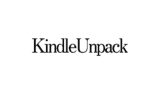








コメント
前まではKindleでSend to Kindleに対応するのはmobi形式でしたが、最近は新たに Send to KindleのWEBサービスが始まっていて、変換に入力する形式がMOBIに変更になっています。
パソコンからケーブル接続でファイル転送して読むだけなら以前からのmobiでも良いですが、2025年版とうたうのであればSend to KindleのWEBサービスを使用した方法も追加した方が良かったと思います。
先ほどの投稿で
「変換に入力する形式がMOBIに変更になっています。」
と書きましたが、EPUBに変更になっていますの誤りでしたので訂正します。
前まではKindleでSend to Kindleに対応するのはmobi形式でしたが、最近は新たに Send to KindleのWEBサービスが始まっていて、変換に入力する形式がEPUBに変更になっています。
パソコンからケーブル接続でファイル転送して読むだけなら以前からのmobiでも良いですが、2025年版とうたうのであればSend to KindleのWEBサービスを使用した方法も追加した方が良かったと思います。
Paje_taさん、ご指摘ありがとうございます。
私の場合はSend to Kindleは使用していません。自炊をはじめた当初は使用してみたのですが、容量の限定されたストレージに大量のデータを送るのは現実的ではないような気がしました。
また、当ページは自炊の始め方のページとなっていて、詳しいノウハウは別ページに掲載されていたりしますので、ご了承ください。
EPUB変換についてはKoboへの最適化で扱っています。